Kadangkala, bukan setiap slaid yang anda sediakan sampai ke produk akhir anda. Kami akan menunjukkan kepada anda cara menyembunyikan dan menyahsembunyikan slaid semasa membuat atau menyampaikan pembentangan Microsoft PowerPoint.
Sembunyikan atau Nyahsembunyikan Slaid Semasa Mencipta Persembahan
Anda boleh menyembunyikan slaid sama ada dalam paparan Normal atau Slaid Sorter dalam PowerPoint.
Jadual Kandungan Pergi ke tab View dan pilih Normal atau Slaid Sorter. Pilih slaid yang anda ingin sembunyikan. Dalam paparan Normal, anda boleh melakukan ini menggunakan lakaran kecil slaid di sebelah kiri. Kemudian, pilih butang Sembunyikan Slaid pada tab Tayangan Slaid (Anda juga boleh klik kanan slaid yang anda mahu slaid dan pilih Sembunyikan Slaid daripada menu pop timbul).
Anda kemudian akan melihat nombor slaid dengan garis melaluinya. Slaid masih disertakan dalam pembentangan tetapi tersembunyi apabila anda membentangkan tayangan slaid.

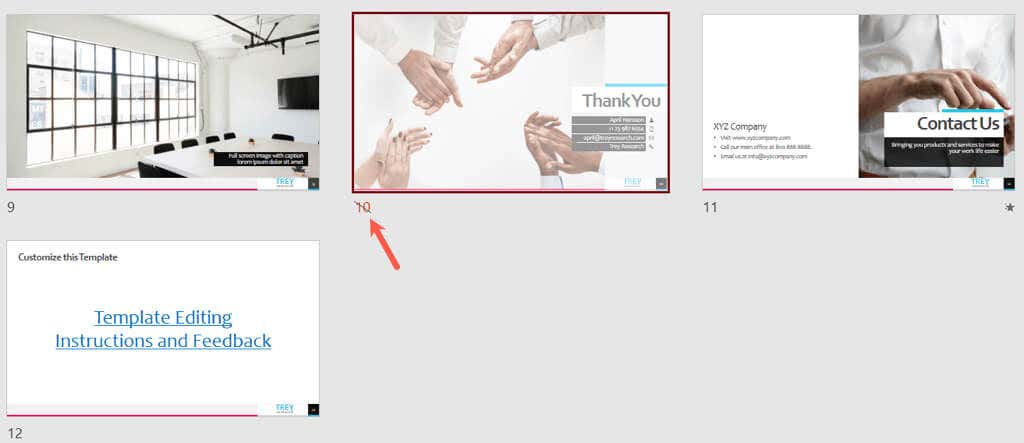
Anda juga boleh menyembunyikan berbilang slaid sekaligus jika anda suka. Pilih slaid dengan menahan kekunci Ctrl semasa anda mengklik setiap satu. Kemudian, pilih Sembunyikan Slaid pada tab Tayangan Slaid (atau klik kanan mana-mana fail yang dipilih dan pilih Sembunyikan Slaid daripada menu timbul).
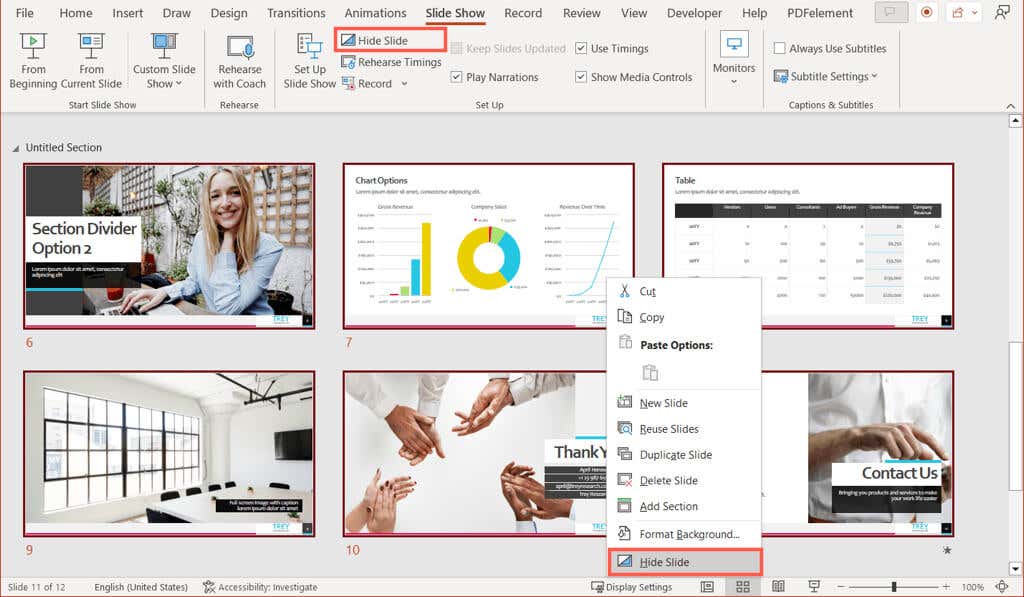
Setiap slaid yang anda sembunyikan mempunyai garis melalui nombor slaid untuk menunjukkan bahawa ia tersembunyi.
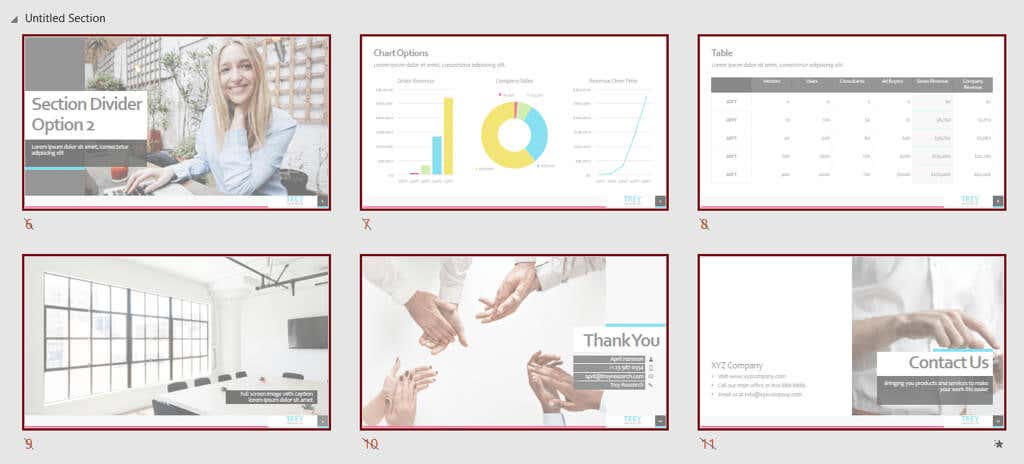
Anda boleh menyahsembunyikan slaid semasa membuat pembentangan anda dengan membalikkan proses.
Dalam paparan Normal atau Slaid Sorter, pilih satu atau lebih slaid dan pilih Nyahsembunyikan Slaid pada tab Tayangan Slaid (Atau klik kanan slaid dan pilih Nyahsembunyikan Slaid daripada menu pop timbul).
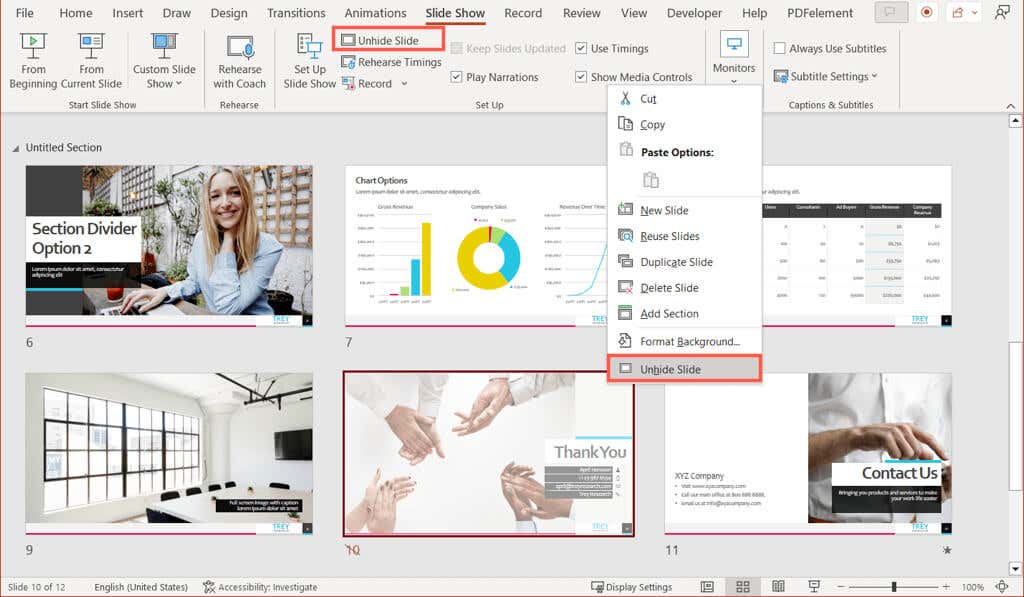
Nyahsembunyikan Slaid Semasa Persembahan PowerPoint
Walaupun anda tidak boleh menyembunyikan slaid semasa pembentangan anda, anda boleh menyahsembunyikan slaid tersembunyi semasa membuat pembentangan. Anda boleh melakukan ini sama ada dalam Tayangan Slaid atau Paparan Penyampai.
Dalam mana-mana paparan, pilih ikon Lihat Semua Slaid dalam bar alat di sebelah kiri bawah atau klik kanan slaid semasa dan pilih Lihat Semua Slaid. 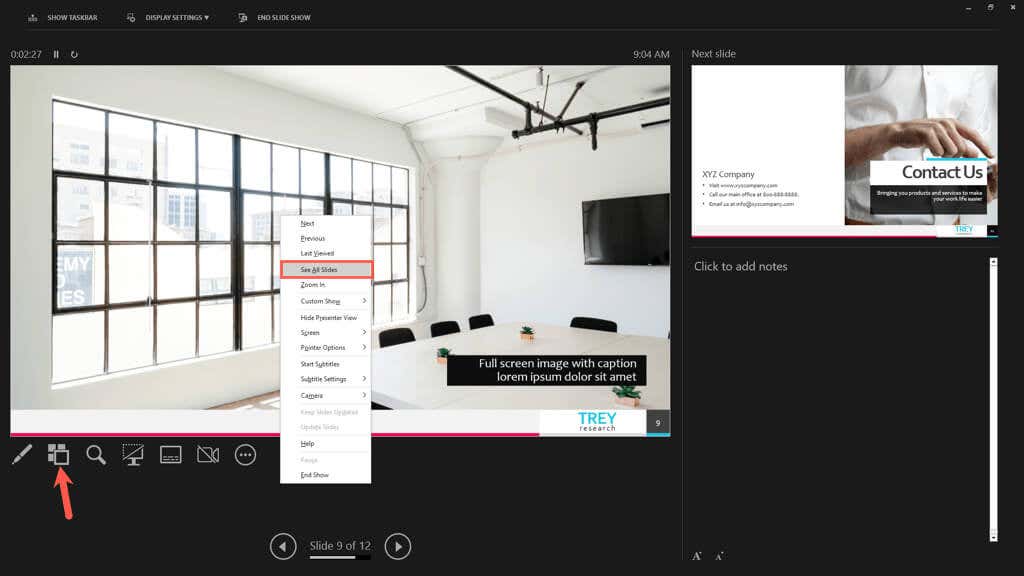 Pilih slaid tersembunyi untuk memaparkannya pada skrin.
Pilih slaid tersembunyi untuk memaparkannya pada skrin. 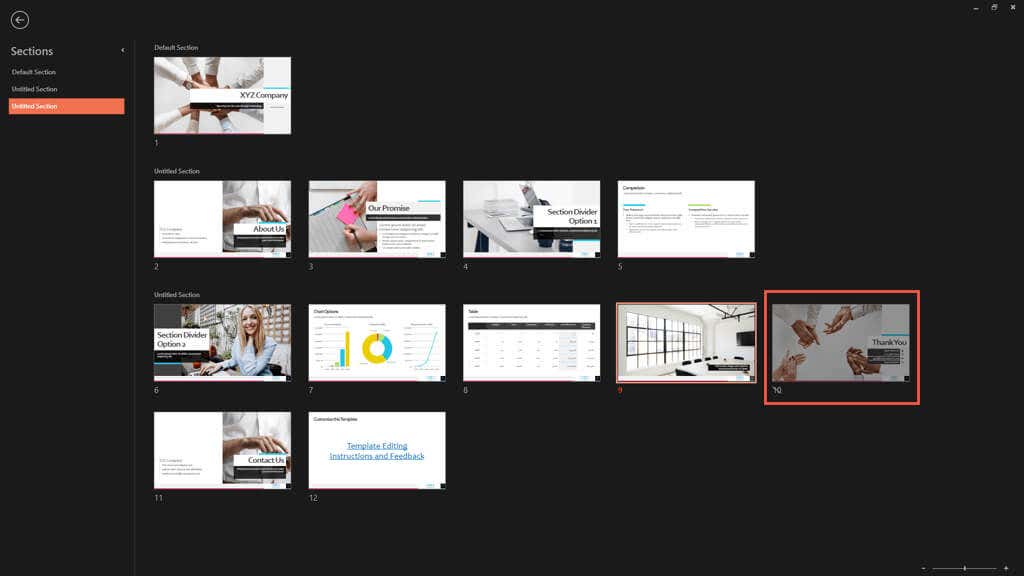 Pertunjukan slaid anda kemudian diambil dengan slaid yang dipilih kini dinyahsembunyikan.
Pertunjukan slaid anda kemudian diambil dengan slaid yang dipilih kini dinyahsembunyikan. 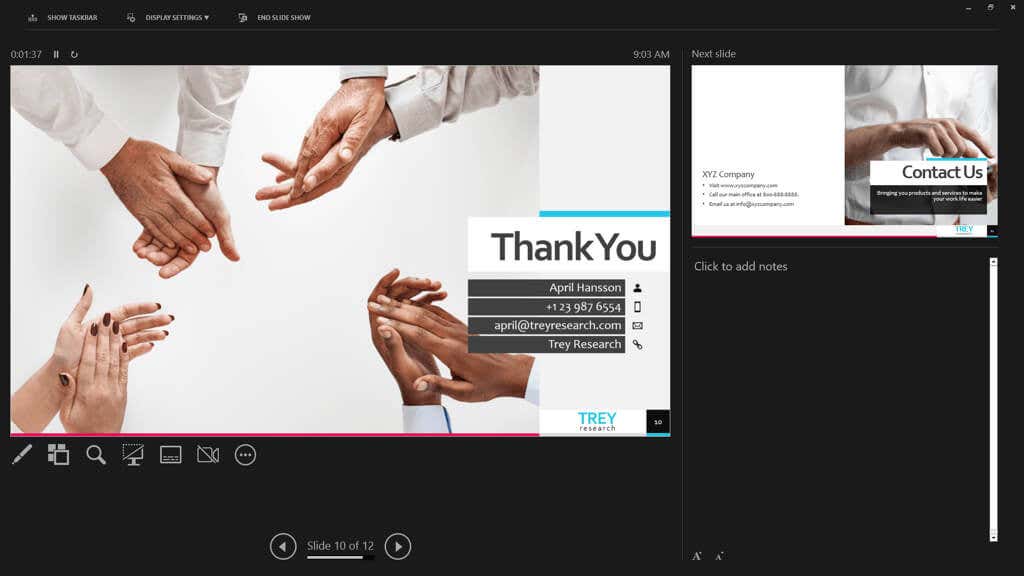
Sebagai alternatif, anda boleh menggunakan pintasan papan kekunci untuk memaparkan slaid tersembunyi. Tekan H apabila slaid sebelum yang tersembunyi berada pada skrin. Anda sepatutnya melihat slaid tersembunyi muncul dan boleh meneruskan pembentangan PowerPoint anda.
Sekarang anda tahu cara menyembunyikan dan menyahsembunyikan slaid dalam Microsoft PowerPoint, lihat petua ini untuk menambah baik pembentangan anda.